کی بازار- وقتی صحبت از اکسل میشود هیچ حد وسطی وجود ندارد. یا مردم خیلی خیلی آن را دوست دارند و یا به کل از آن متنفرند. اما بگذارید از همین الان یک نکته را بگوییم: اکسل آنقدرها هم که فکرش را میکنید پیچیده نیست. در حقیقت تعداد زیادی ترفند و ابزار در آن است که میتواند بسیار به دردتان بخورد؛ چه ناشی باشید و چه حرفهای. در ادامه با ما همراه شوید تا 6 کار که باید انجام دادنش در اکسل را یاد بگیرید به شما آموزش دهیم:
- مرتبسازی دادهها
به طور معمول صفحات گسترده[1] مناسب ذخیره و مرتبسازی هر نوع اطلاعاتند- برای مثال فکر کنید در فهرست مخاطبین خود 800 نفر دارید که میخواهید همهشان را برای ناهار در شرکت دعوت کنید. میتوانید نام آنها را به ترتیب حروف الفبا بچینید و یا آنها را به نام هر شهری که هستند گروهبندی کنید. اکسل میتواند در این بخش کمک زیادی به شما بکند. برای انجام این کار:
- یا با کشیدن نشانهگر روی همهی سلولها یا با کلیک کردن روی مثلث در سمت چپ بالای صفحه صفحه گستردهی خود کل مجموعه دادههایی که میخواهید مرتبسازی کنید (نه فقط یک ستون!) را هایلایت نمایید.
- تب Data را بزنید.
- دکمهی Sort را بزنید.
- اینکه میخواهید چطور دادههای خود را مرتبسازی کنید انتخاب نمایید (در مثال زیر، اطلاعات با نام شهر چیده شدهاند).
- OK را بزنید.
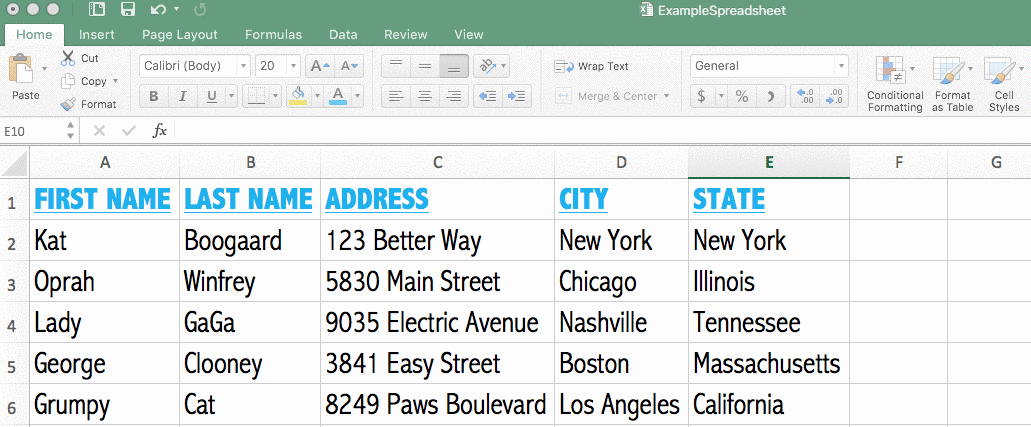
- موارد تکراری را پاک کنید
وقتی دارید با مجموعه دادهای بزرگ سر و کله میزنید، لاجرم چند تایی مورد تکراری سر راهتان قرار خواهد گرفت. اکسل میتواند شما ار از شر این موارد تکراری خلاص کند:
- کل مجموعه داده را هایلایت کنید.
- تب Data را بزنید.
- روی دکمهی Remove Duplicates کلیک کنید.
- انتخاب کنید میخواهید اکسل در کدام ستونها به دنبال موارد تکراری بگردد.
- OK را بزنید.
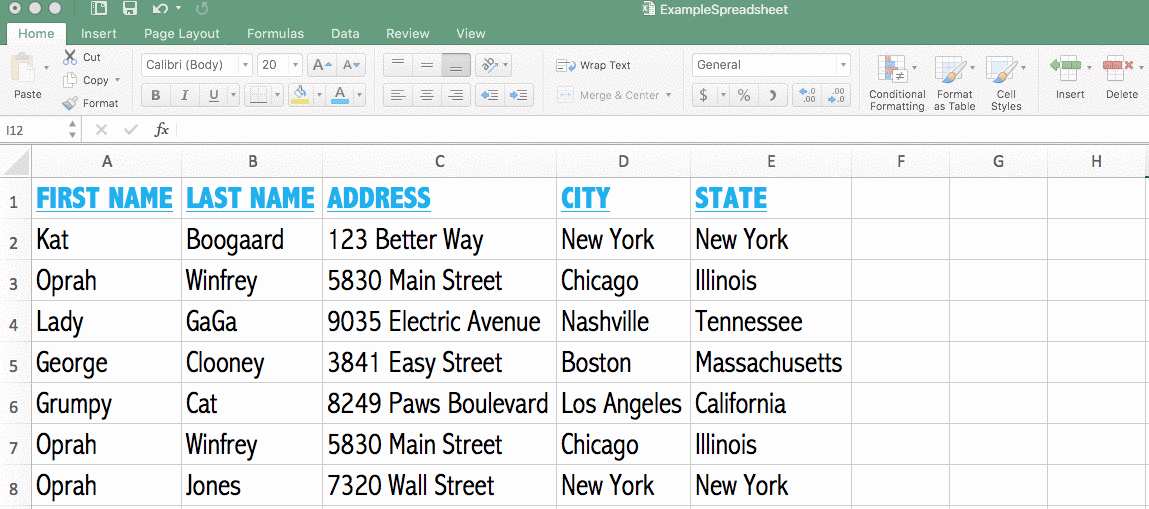
- کارکردهای ریاضی پایه
انقدر دنبال ماشینحساب نگردید- اکسل میتواند همهجور کارکرد ریاضیاتی برایتان داشته باشد.... فقط کافیست چند فرمول ساده را وارد کنید:
جمع: = SUM را در سلولی خالی تایپ کنید؛ جایی که میخواهید کل را داشته باشید. سپس روی سلولهایی که میخواهید با هم جمع کنید کلیک کرده و بعد Enter را بزنید.
تفریق: = را در سلولی خالی تایپ کنید؛ جایی که میخواهید نتیجهی تفریق را ببینید. روی سلولی که میخواهید از آن کسر کنید کلیک کرده و بعد - را تایپ کنید. روی سلولی که میخواهید تفریق کنید کلیک کرده و بعد Enter را بزنید.
ضرب: را در سلولی خالی تایپ کنید؛ جایی که میخواهید کل را داشته باشید. روی سلولی که میخواهید عدد را ضرب کنید * تایپ کنید. روی سلولی که میخواهید عدد دیگر را برای ضرب وارد کنید کلیک نموده و بعد Enter را بزنید.
تقسیم: = را در سلولی خالی تایپ کنید؛ جایی که میخواهید باقیمانده را ببینید. روی سلولی که میخواهید تقسیمش کنید کلیک و بعد / را تایپ نمایید. روی سلولی که میخواهید عدد به آن تقسیم شود کلیک کرده و بعد Enter را بزنید.
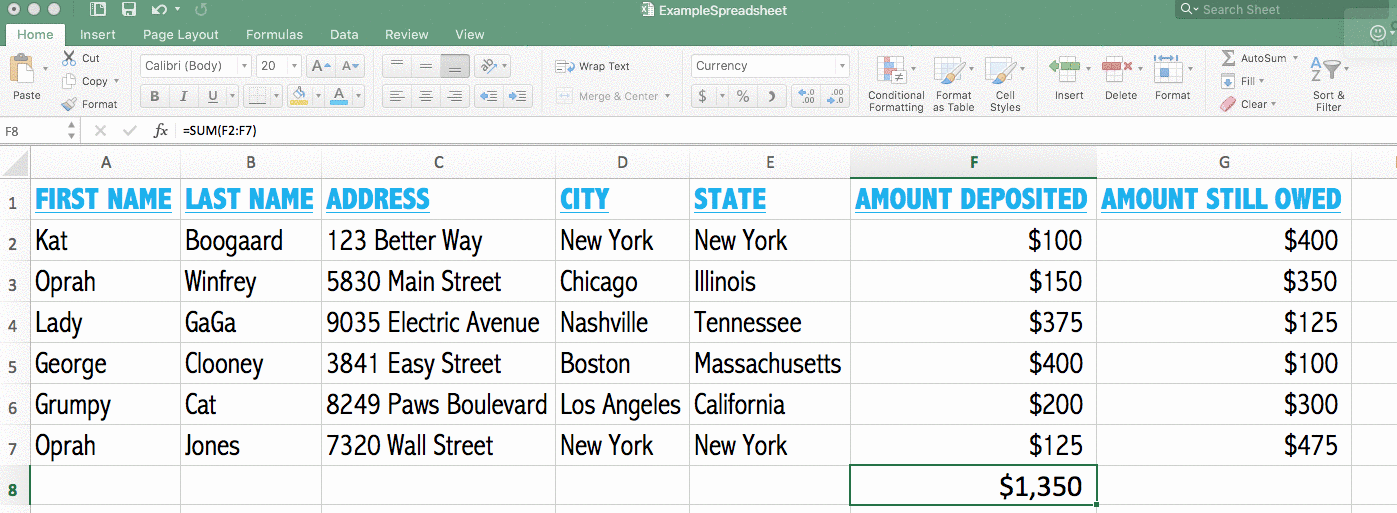
- Freeze panes (ستونهای فریزشده)
پیدا کردن سرستونها در اکسل وقتی تعدادشان از 100 بیشتر میشود خیلی کار سختی است. برای اینکه بتوانید سرستونها را (یا ردیف اول) را ثابت کنید:
- روی ردیف زیر سرستونها کلیک کنید.
- تب View را بزنید.
- روی دکمهی Freeze Panes کلیک کنید.
به سمت پایین در سراسر بخش صفحه گستردهی خود اسکرول کنید. آنوقت خواهید دید که اطلاعات مورد نظرتان همیشه در بخش view قابلرؤیتاند.
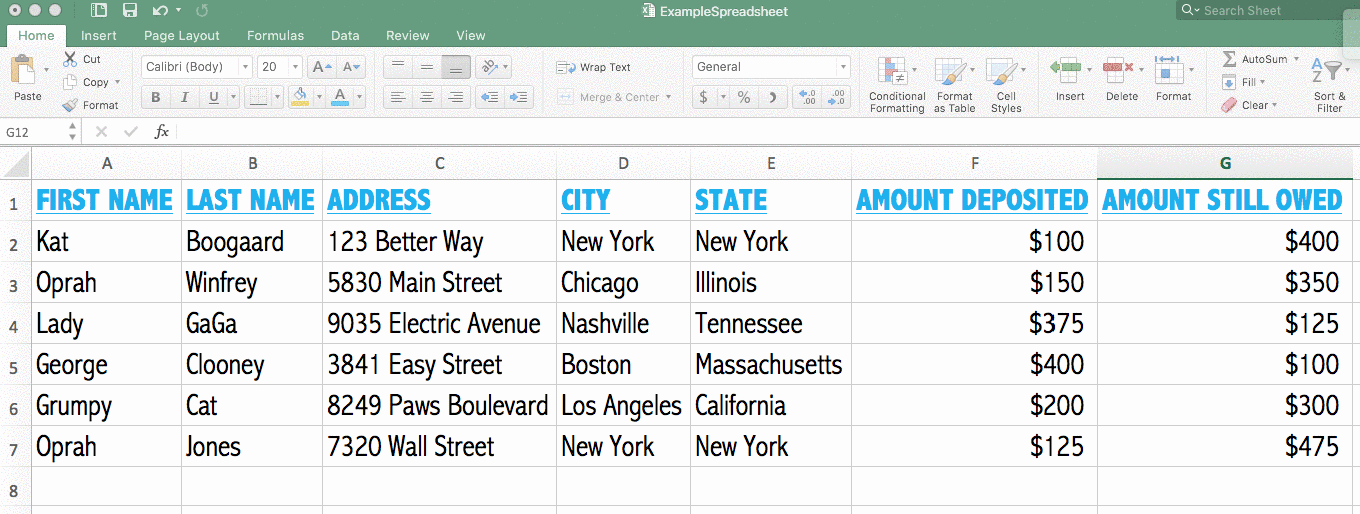
- تاریخ فعلی را درج کنید
برای اینکه آپدیت بمانید و جدیدترین تایم را در صفحهی گستردهی خود وارد کنید مجبورید مدام به پایین صفحهی کامپیوتر خود نگاه کنید؟ این کار را میتوانید تنها با یک میانبر ساده (+Ctrl) انجام دهید:
نشانهگر خود را در سلولی که میخواهید تاریخ در آن پدیدار شود قرار داده، از آن میانبر استفاده کرده و بعد Excel به طور خودکار تاریخ روز را برایتان پر خواهد کرد.
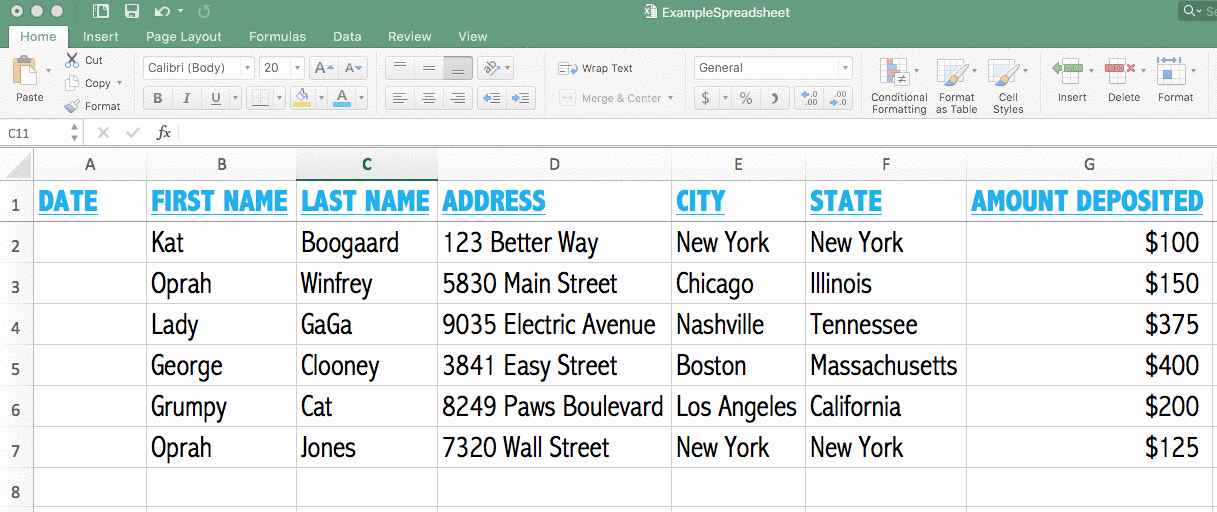
- اعمال یک تغییر در تمام سطح صفحهی گسترده
وقتی با چندین تب سر و کار دارید، خیلی سخت میتوان یک تغییر را در جاهای دیگر صفحهگسترده اعمال کرد. خوشبختانه اصلاً نیازی به این کار نیست:
- کلید Command را روی کیبورد نگه دارید (و یا اگر از پیسی استفاده میکنید Control را)
- تبهای مناسب ورکبوک خود را انتخاب نمایید.
- تغییرات لازم را برای یک سلول ایجاد کنید.
- چک کنید که این تغییر روی کل صفحه گسترده اعمال شده باشد.
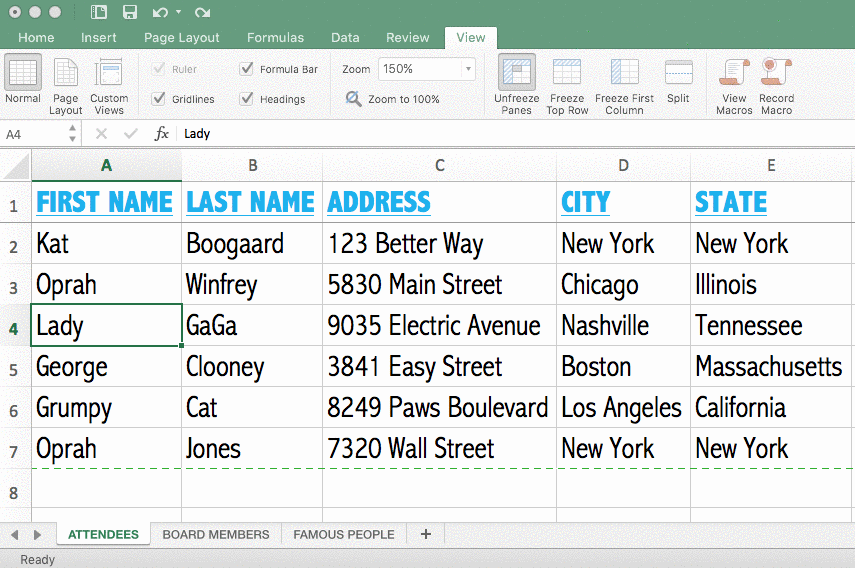
[1] Spreadsheet
منبع: کی بازار (فروشگاه آنلاین نرم افزارهای اورجینال)، با دریافت انواع لایسنسهای معتبر از تامینکنندگان جهانی این امکان را برای تمام کاربران فراهم آورده است تا در چند ثانیه، از خدماتی بینالمللی لذت ببرند. در کی بازار امکان خرید لایسنسهای اورجینال نرم افزارهای کاربردی و امنیتی(ویندوز اورجینال، آفیس اورجینال، آنتی ویروس اورجینال، آنتی ویروس کسپرسکی، آنتی ویروس پادویش و آنتی ویروس نود 32) بصورت ارسال آنی فراهم آمده است.